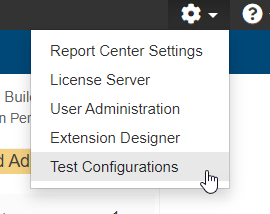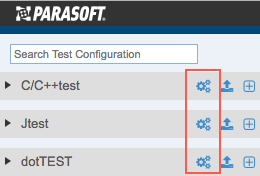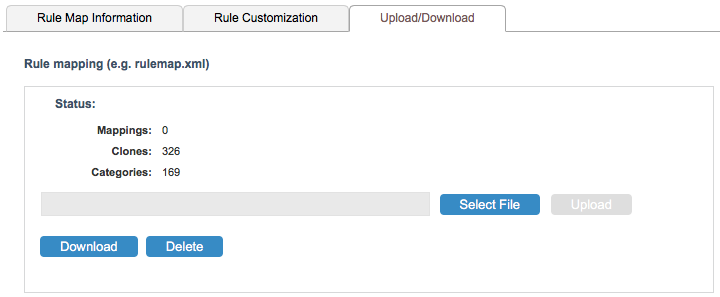ルール マップを適用すると、静的解析ルールのデフォルト プロパティ (カテゴリ、重要度、ルール名など) を変更することができます。ルール マップは、rulemap.xml ファイルと他の DTP UI の設定から構成されます。rulemap.xml ファイルをアップロードしたり、すでに実装された rulemap.xml ファイルをダウンロードしたりできます。また、UI で直接ルール マップを新規作成することもできます。
このセクションの内容:

ルール マップの新規作成
ルール プロパティをカスタマイズしたりカスタム ルールをアップロードするには、ルール マップを作成する必要があります。
- Report Center の設定メニュー (歯車のアイコン) から [テスト コンフィギュレーション] を選択します。
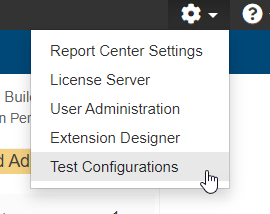
- サイドバーのルール マップ エディター (歯車のアイコン) をクリックし、[新規ルール マップの作成] をクリックします。
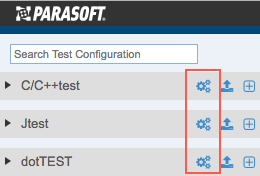
- 基本的なルール マップ情報を入力し、[作成] をクリックします。

- [利用可能なテスト コンフィギュレーション] で矢印のアイコン (<<) をクリックして [関連付けられたテスト コンフィギュレーション] にテスト コンフィギュレーションを移動することで、ルール マップとテスト コンフィギュレーションを関連付けます。この関連付けによって、コード解析中にテスト コンフィギュレーションがルール マップを使用できます。[関連付けられたテスト コンフィギュレーション] で矢印のアイコン (>>) をクリックして、テスト コンフィギュレーションとルール マップの関連付けを解除できます。

- [ルールのカスタマイズ] タブをクリックし、ルール マップの設定を行います。詳細については「ルール プロパティのカスタマイズ」を参照してください。
- 設定が完了したら [保存] をクリックします。
ルール マップ情報の編集
- プロファイルのメニューから [Test Configurations] を選択し、テスト コンフィギュレーション ページを開きます。
- サイドバーのルール マップ エディター (歯車のアイコン) をクリックします。
- [ルール マップ] メニューからルール マップ ファイルを選択します。

- [ルール マップの情報] タブをクリックし、変更を加えます。オリジナルのルール マップを保存しておきたい場合、[複製] をクリックして複製したファイルを編集できます。

以下の操作を行うことができます。- [ルール マップ名] フィールドでルール マップの名前を変更します。
- [オーナー] フィールドに DTP ユーザーの名前を入力して、新しいオーナーを指定します。オーナーはルール マップ ファイルを管理できます。入力したユーザー名はユーザー データベースと照合されます。

- ルール マップ ファイルについての情報を説明フィールドに入力します。
 [関連付けられたテスト コンフィギュレーション] または [利用可能なテスト コンフィギュレーション] フィールドで矢印のアイコン (>>/<<) をクリックして、ルール マップとテスト コンフィギュレーションを関連付けたり、関連付けを解除したりします。テスト コンフィギュレーションをルール マップと関連付けると、ルール マップでカスタマイズしたルールをそのテスト コンフィギュレーションで使用できます。情報アイコンの上にマウス ポインターを置くと、テスト コンフィギュレーションについての情報がツールチップに表示されます。
[関連付けられたテスト コンフィギュレーション] または [利用可能なテスト コンフィギュレーション] フィールドで矢印のアイコン (>>/<<) をクリックして、ルール マップとテスト コンフィギュレーションを関連付けたり、関連付けを解除したりします。テスト コンフィギュレーションをルール マップと関連付けると、ルール マップでカスタマイズしたルールをそのテスト コンフィギュレーションで使用できます。情報アイコンの上にマウス ポインターを置くと、テスト コンフィギュレーションについての情報がツールチップに表示されます。

- 変更が完了したら [保存] をクリックします。
ルール マップ ファイル (rulemap.xml) のアップロード
- 設定メニュー (歯車のアイコン) から [テスト コンフィギュレーション] を選択します。
- サイドバーのルール マップ エディター (歯車のアイコン) をクリックします。
- [アップロード/ダウンロード] タブをクリックし、[ファイルの選択] をクリックします。
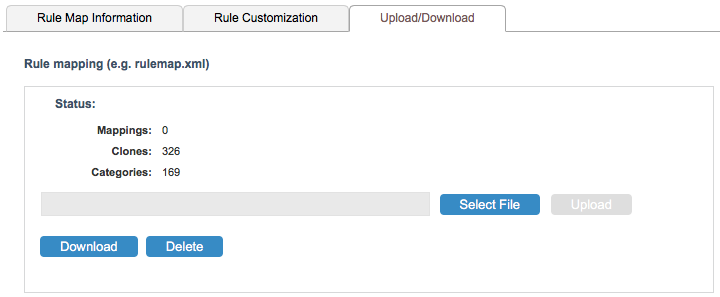
- アップロードするファイルを選択して [アップロード] をクリックします。
ルール マップ ファイル (rulemap.xml) のダウンロード
- 設定メニュー (歯車のアイコン) から [テスト コンフィギュレーション] を選択します。
- サイドバーのルール マップ エディター (歯車のアイコン) をクリックします。
- ダウンロードするルール マップを [ルール マップ] メニューから選択し、[アップロード/ダウンロード] タブをクリックします。
- [ダウンロード] をクリックします。
ルール マップの削除
以下の操作は、ルール マップ ファイル (rulemap.xml) とカスタム ルールを含め、ルール マップ定義を完全に削除します。
- 設定メニュー (歯車のアイコン) から [テスト コンフィギュレーション] を選択します。
- サイドバーのルール マップ エディター (歯車のアイコン) をクリックします。
- 削除するルール マップを [ルール マップ] メニューから選択し、[削除] をクリックします。
ルール マップの権限
- DTP ユーザーであれば誰でもルール マップ定義を参照できます。
- ルール マップ定義を変更できるのは、[オーナー] フィールドで指定されたルール マップ ユーザー (および DTP 管理者) だけです。
- DTP 管理者とチーム リーダーだけがルール マップを新規作成できます。
- ルール マップを新規作成した DTP 管理者またはチーム リーダーの名前は、そのルール マップの [オーナー] フィールドに表示されます。
- オーナーは、チーム リーダーではない DTP ユーザーを含め、任意の DTP ユーザーを [オーナー] フィールドに追加できます。つまり、ルール マップを管理 (保存、複製、削除) する権限を DTP ユーザーに与えることができます。